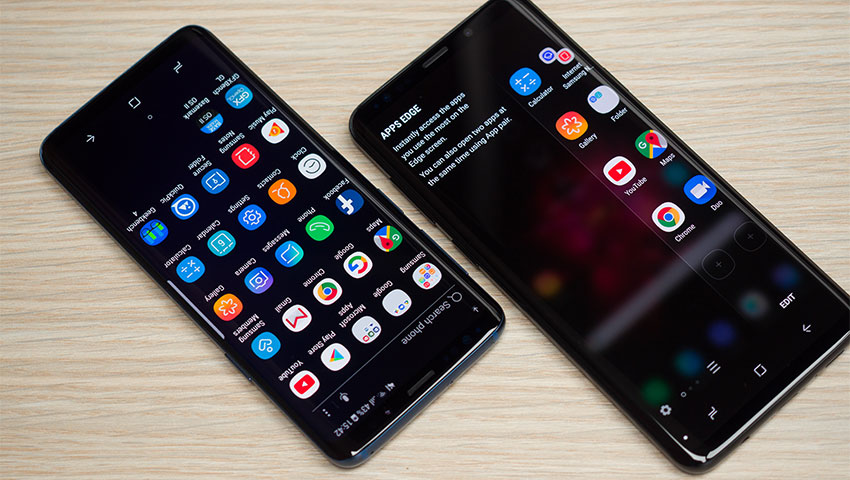گوشی گلکسی اس 9 سامسونگ از لحاظ ظاهری شباهت زیادی به مدلهای سال گذشته دارد که البته بهبودهای زیادی بر روی آن اعمال شده است. از آنجا که این پرچمدار جدید تغییرات ظاهری چندانی نسبت به سال گذشته نداشته، سامسونگ بیشتر تمرکز خود را بر روی قابلیتها و ویژگیهای نرمافزاری آن معطوف کرده است. همه این موارد در کنار هم باعث شدهاند تا با یک گوشی کاملتر و بسیار پیشرفته روبرو باشیم.
بسته به اینکه گلکسی اس 9 خود را در چه منطقه و از چه فروشندهای خریداری کرده باشید، اپهای مختلف و متفاوتی بر روی گوشی به صورت پیش فرض نصب شدهاند. با اینکه این اپلیکیشنها در اغلب موارد مفید و کاربردی هستند، اما ممکن است بخواهید برخی از آنها را از گوشی خود حذف کنید. اینجاست که با مشکل روبرو خواهید شد. زیرا تعدادی از اپهای پیش فرض گلکسی اس 9 امکان حذف ندارند، مگر اینکه گوشی خود را روت کنید که این کار هم اصلاً پیشنهاد نمیشود. پس چاره کار چیست؟
با اینکه امکان حذف اپلیکیشنهای پیش فرض گلکسی اس 9 وجود ندارد، اما با این حال میتوان آنها را از دید مخفی کرد و بدین ترتیب فضای منوی گوشی را هم منظمتر نمود. بنابراین اگر از یک اپ خاصی هیچ استفادهای ندارید، بهتر است آن را مخفی کنید و هر وقت که نیاز داشتید دوباره میتوانید آن را به گوشی خود برگردانید. البته این تنها دلیل استفاده از ویژگی مخفی کردن اپها در گلکسی اس 9 نیست. ممکن است برنامههای خاصی را بر روی گوشی خود نصب کرده باشید که مایل نباشید دیگران به آن دسترسی داشته باشند. در این صورت نیز میتوانید با آموزش امروز دیجی رو همراه بوده و اپلیکیشن مورد نظر خود را مخفی کرده و از منوی برنامهها حذف کنید.
در حالت کلی دو روش برای مخفی کردن اپها در گلکسی اس 9 وجود دارد:
روش اول مخفی کردن اپها در گلکسی اس 9
- در صفحه اصلی گوشی بر روی برنامهای که قصد مخفی کردن آن را دارید، لمس کرده و انگشت خود را نگه دارید.
- حال کافیست تا گزینه Remove را انتخاب کرده و برنامه از صفحه اصلی گوشی خارج کنید.
روش دوم مخفی کردن اپها در گلکسی اس 9
- اگر میخواهید اپلیکیشن خاصی را از منوی برنامهها حذف کرده و آن را مخفی کنید، در صفحه اصلی با کشیدن انگشت خود از پایین صفحه به بالا، منوی برنامهها را باز کرده و سپس بر روی آیکون سه نقطه در گوشه بالای سمت راست صفحه لمس کنید.
- حال در منوی باز شده بر روی گزینه Hide apps لمس کنید.
- در این مرحله باید برنامههایی را که قصد مخفی کردن آنها را دارید، انتخاب کنید.
- بعد از انتخاب برنامههای مورد نظر خود، بر روی گزینه Apply در گوشه بالای سمت راست صفحه لمس کنید.
- به یاد داشته باشید که هر زمان به برنامه مخفی شده خود نیاز داشتید، کافیست تا نام آن را در نوار جستجوی بالای منوی برنامهها وارد کرده و به سرعت به برنامه مخفی شده خود دسترسی پیدا کنید.